Как убрать подлинность Windows 7, или боремся с копиями
На сегодняшний момент все меньше и меньше людей предпочитают покупать лицензионные операционные системы. Уж больно дорогое это удовольствие. Но как обидно становится, когда лицензия не проходит проверку системы. Вот тогда и возникает вопрос: «Как убрать подлинность Windows 7?».
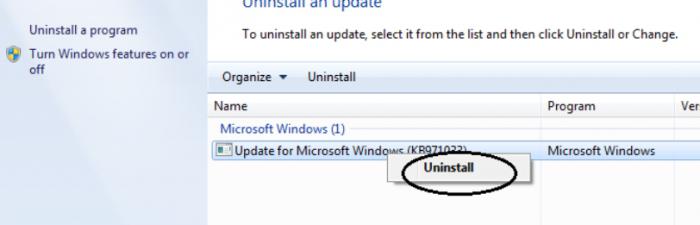
Откуда берутся проблемы
Итак, прежде, чем разговаривать о том, как бороться с подлинностью системы, необходимо понимать, откуда могут прийти проблемы. Давайте поговорим, как проверка на подлинность Windows 7 может быть не пройдена.
Для начала, это пиратские версии операционных систем и их так называемые «репаки». Очень часто такие доступные пакеты заставляют пользователей задуматься о том, как убрать подлинность Windows 7. Поэтому, если вы выбрали «нелегальный» путь переустановки очередной «Винды», побеспокойтесь о том, чтобы в вашем арсенале были средства активации операционных систем.
Вторая и основная причина того, что система не проходит множественные проверки — это компьютерные вирусы. Согласитесь, довольно неприятно, когда вы покупаете лицензионную Windows, а она «слетает» через некоторое время и выдает такое «чудо». Но существует и более каверзная причина, по которой может сложиться подобная ситуация.
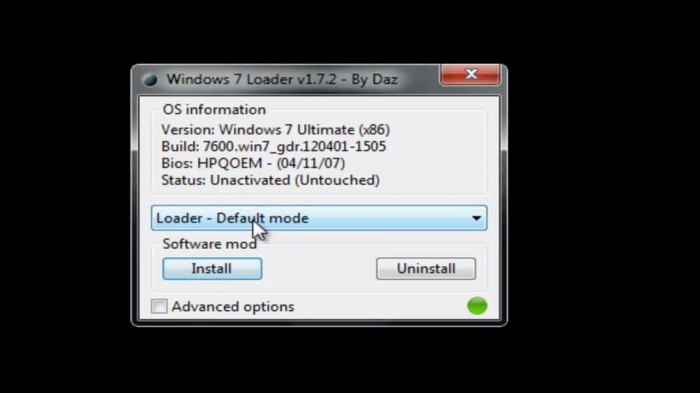
Обновление
С развитием операционных систем, обновлялись и способы их защиты от злоумышленников, намеренных нажиться на копиях. Поэтому корпорация «Майкрософт» создала обновление, проверяющее подлинность Windows 7. Внедрить в систему его стало проще простого — появился центр обновлений операционной системы, который может без ведома пользователя грузить и устанавливать дополнения.
Как только данная «программа» попадает в операционную систему пользователя, то тут же происходит проверка на подлинность Windows 7. Если она не будет пройдена успешно, то при первой же перезагрузке компьютера на рабочем столе появится надоедливое сообщение о том, что ваша Windows не является подлиной копией. Выглядит все это дело устрашающе — черный фон вместо заставки, белые буквы в правом нижнем углу монитора… Не самый лучший вариант для работы. Но с данной проблемой можно бороться. Итак, мы приступаем к решению вопроса о том, как убрать подлинность Windows 7.
Метод «народный»

Начнем, пожалуй, с самого известного и популярного способа.
Это активация системы при помощи специальных кряков-активаторов. Наипопулярнейший среди них — by Daz. Использовать его крайне легко. Все, что вам потребуется — это скачать его в интернете. Активаторы не требуют установки, что значительно упрощает процесс.
Найдите специализированную программу, после чего закачайте ее на свой жесткий диск. Рекомендуем отключить антивирусную систему — с огромной вероятностью он начнет «ругаться» на скачиваемый файл, приняв его за вирус (и правда, стороняя программа для взлома — это вирус для системы). После этого откройте то, что скачали.
Перед вами появится окно активации. Обычно для того, чтобы отключить проверку подлинности, необходимо выставить настройки своего компьютера (если те не выставились автоматически), после чего «распаковать» несколько доступных вам файлов (просто нажать на кнопки, программка сама поставит их «на свои места») и дождаться вывода сообщения об успешной установке. В самом конце всего лишь перезагрузите систему. Все, можете спокойно пользоваться Windows дальше.
Танцы с бубном, или чистим реестр
Конечно, обойти проверку подлинности Windows можно и другими способами. Например, те, кто более-менее разбираются в системном реестре, могут попробовать следующий метод. Он основан на удалении некоторых записей о системе.
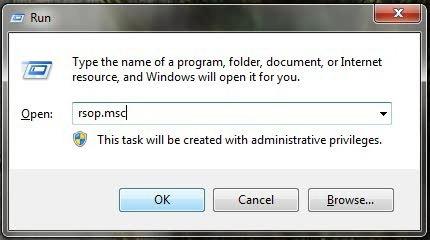
Откройте панель управления при помощи меню «Пуск». Там найдите «Система и безопасность», перейдите в «Администрирование». Теперь вам необходимо открыть «Локальная система безопасности». Кстати говоря, ускорить данный процесс можно при помощи командной строки. Для этого выполните следующую функцию: secpol.msc.
Теперь найдите «Политики ограниченного использования программ». Здесь откройте «Дополнительные правила» и кликните правой кнопкой мыши на любом пустом пространстве и выберите «Создать правило для хеша». Откроется окно, где необходимо будет кликнуть на «Обзор» и выбрать C:\Windows\System32\Wat\WatAdminSvc.exe. Для него в уровне безопасности установите «Запрещено» и нажмите ОК. Теперь проделате тоже самое, но уже с C:\Windows\System32\Wat\WatUX.exe. Сделали? Все, что осталось — перезагрузить компьютер и радоваться собственным достижениям.
Удаление обновления
Итак, чтобы в полной мере ответить на вопрос о том, как отключить подлинность Windows 7, вспомните, из-за чего еще можно напороться на подобные неприятности. Для того, чтобы быстро избавить себя от вечных проверок вашей операционной системы на подлинность, всего-то нужно просто удалить тот самый файл обновления, который создала компания «Майкрософт».
Зайдите в «Пуск», оттуда следуйте в «Панель управления» и смело заходите в центр обновления Windows. Тепер найдите там «Установленные обновления» и найдите там файл «KB971033». Это и есть то самое обновление, которое обеспечивает проверку системы на подлинность. Далее просто удалите его.
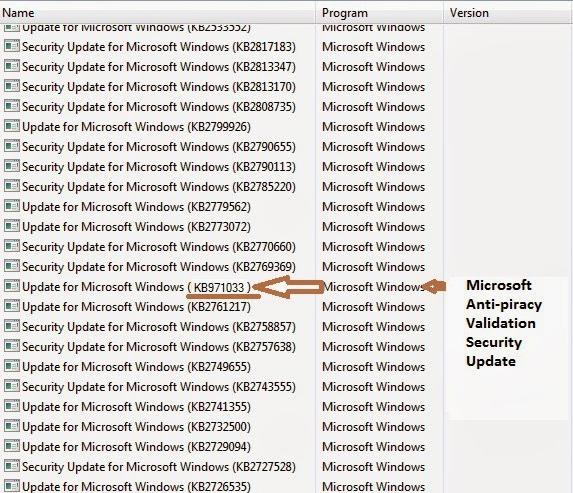
Все, что теперь осталось — удалить еще несколько файлов, которые не позволяют избавиться от проверок. В папке Windows-System32 найдите файлы с расширениями C7483456-A289-439d-8115-601632D005A0. Теперь просто перезагрузите компьютер. Для того чтобы избавиться от черного экрана, воспользуйтесь активатором.
Заключение
Сегодня мы поговорили, как убрать подлинность Windows 7 без лишнего труда. Как видите, если с умом подойти к вопросу, то даже такую важную вещь, как проверки операционной системы, можно обойти. При всем этом никаких затрат от вас это не потребует.
Кстати говоря, для того, чтобы лишний раз не напороться на проверки, при установке операционной системы отключите автоматическую проверку и установку обновлений Windows. Если хотите, самостоятельно выбирайте все необходимое — это поможет избежать нежелательных сбоев. Теперь вы знаете, как пройти подлинность Windows 7 без лишнего труда.
Как проверить лицензию на подлинность в Windows 7
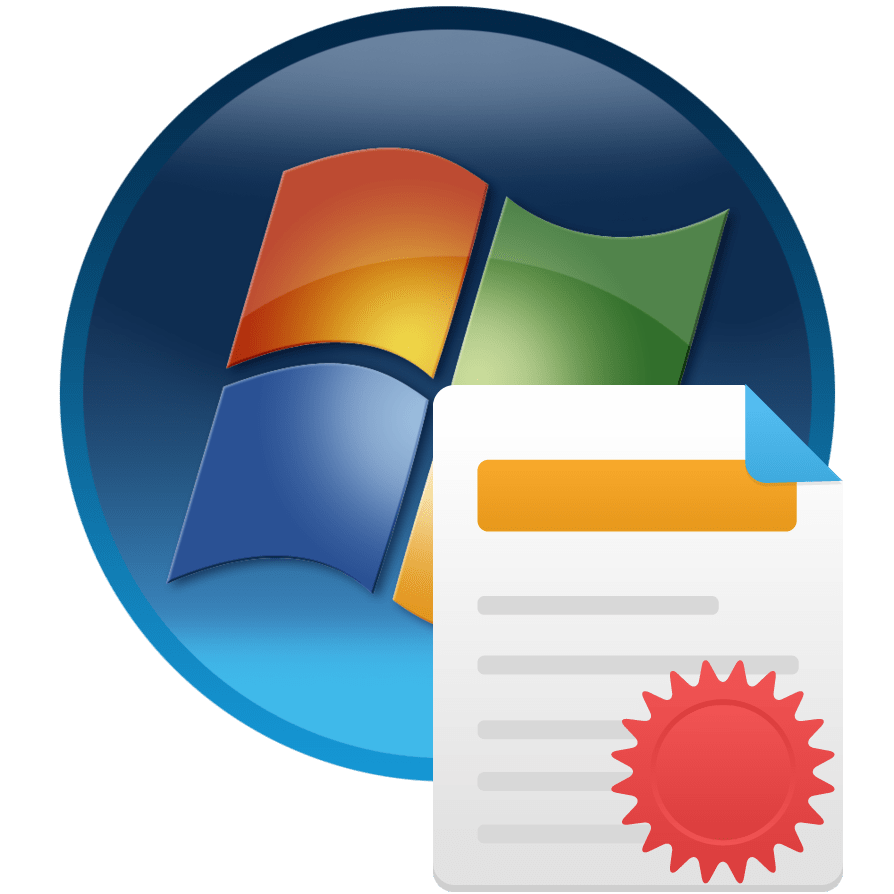
Далеко не все компьютерные пользователи задумываются, какая версия операционной системы у них установлена: пиратская или лицензионная. А зря, ведь только обладатели лицензии могут получать актуальные обновления ОС, рассчитывать на техподдержку Microsoft в случае неполадок при эксплуатации и не беспокоится о проблемах с законом. Особенно обидно, когда выясняется, что вы купили пиратскую копию по цене официальной системы. Итак, давайте выясним, как проверить лицензию на подлинность в Виндовс 7.
Читайте также: Как отключить проверку подлинности Виндовс 7
Способы проверки
Сразу нужно отметить, что сам по себе дистрибутив Виндовс 7 не может быть ни лицензионным, ни пиратским. Лицензионной ОС становится только после введения кода лицензии, за который, собственно, и платят при покупке системы, а не за сам дистрибутив. При этом при переустановке ОС вы сможете использовать этот же лицензионный код для инсталляции другого дистрибутива. После этого он станет тоже лицензионным. А вот если вы не введете код, то после окончания пробного периода не сможете работать полноценно с данной ОС. Также на экране появится надпись о необходимости активации. Собственно, как раз после того, как недобросовестные лица проводят активацию не путем покупки лицензии, а с использованием различных обходных вариантов, операционная система и становится пиратской.
Бывают также случаи, когда несколько операционных систем одновременно активируют одним и тем же ключом. Это тоже противозаконно, если обратное не указано в условиях применяемой лицензии. Поэтому возможен вариант, что изначально на всех компьютерах данный ключ будет идентифицироваться как лицензионный, но после очередного обновления лицензия будет сброшена, так как Майкрософт выявит факт мошенничества, и вам придется покупать её заново для повторной активации.
Самое очевидное доказательство того, что вы не используете лицензионную ОС, является появление после включение компьютера сообщения о том, что ваша версия Windows не активирована. Но не всегда бывает так просто выяснить ответ на затрагиваемый в данной теме вопрос. Существует ряд способов проверки Виндовс 7 на подлинность. Одни из них осуществляются визуально, а другие – через интерфейс операционной системы. Кроме того, раньше верификацию можно было осуществить непосредственно на веб-ресурсе Майкрософт, но сейчас такая возможность отсутствует. Далее мы подробнее поговорим об актуальных вариантах проверки на подлинность.
Способ 1: По стикеру
Если вы приобрели стационарный компьютер или ноутбук с уже установленной операционной системой, то поищите на корпусе стикер в виде наклейки с логотипом Windows и кодом лицензии. Если на корпусе вы его не нашли, то в этом случае попробуйте найти в установочных дисках, которые получили при приобретении компьютера, или внутри других полученных материалов. В случае обнаружения такого стикера, велика вероятность того, что ОС является лицензионной.
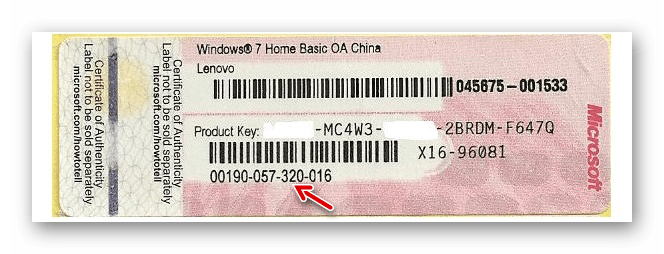
Но для того, чтобы окончательно удостовериться в этом, нужно сверить код стикера с фактическим кодом активации, который можно увидеть через интерфейс системы. Для этого нужно сделать простые манипуляции.
- Жмите по кнопке меню «Пуск». В открывшемся списке найдите пункт «Компьютер» и щелкните по нему правой кнопкой мыши. В контекстном списке переходите по позиции «Свойства».
- В открывшемся окне свойств обратите внимание: имеется ли надпись «Активация Windows выполнена». Её присутствие означает, что вы работаете с продуктом, который прошел активацию. В этом же окне вы можете увидеть ключ напротив надписи «Код продукта». Если он совпадает с тем, который напечатан на стикере, то значит, что вы счастливый обладатель лицензионной версии. Если же вы увидели другой код или он вообще отсутствует, то есть веские основания подозревать, что вы стали жертвой какой-то мошеннической схемы.
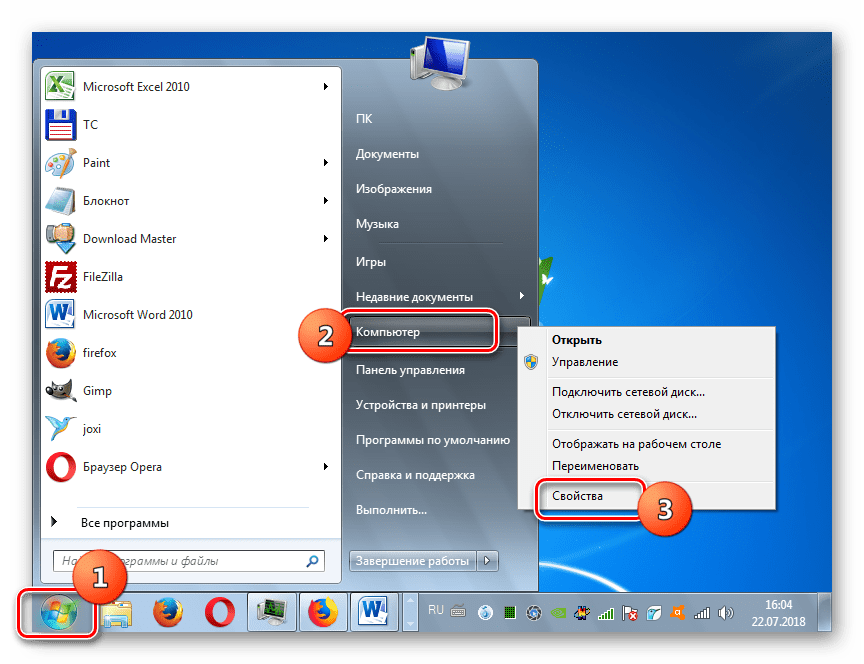

Способ 2: Установка обновлений
Пиратские версии, как правило, не поддерживают установку дополнительных обновлений, а, значит, ещё одним способом проверки своей системы на подлинность является активация и пробная установка апдейтов. Но стоит отметить, что если опасения насчет пиратской версии подтвердятся, то вы рискуете после проведения данной процедуры с установкой апдейтов получить неработоспособную или урезанную по функционалу систему.
Примечание: В случае наличия реальных сомнений насчет подлинности лицензии, все описанные ниже действия выполняйте на свой страх и риск!
- Прежде всего, нужно включить возможность установки обновлений, если у вас она деактивирована. Жмите
- Заходите в «Система и безопасность».
- Щелкайте «Центр обновления…».
- В открывшейся области перейдите по пункту «Настройка параметров».
- Далее откроется окошко настройки. Из выпадающего списка выберите вариант «Устанавливать обновления» или «Загружать обновления», в зависимости от того, желаете вы производить автоматическую или ручную инсталляцию апдейтов. Также проследите за тем, чтобы во все чекбоксы в данном окне были установлены галочки. После указания всех нужных параметров жмите
- Начнется поиск обновлений, после завершения которого, если был выбран ручной вариант установки, вам потребуется запустить инсталляцию, нажав на соответствующую кнопку. При выборе автоматической инсталляции вам вообще больше ничего не нужно будет делать, так как установка апдейтов пройдет автоматически. После её окончания возможно потребуется перезагрузить компьютер.
- Если после перезагрузки ПК вы увидите, что компьютер работает корректно, не появилась надпись о том, что используется нелицензионная копия или текущая копия требует активации, то это означает, что вы, скорее всего, обладатель лицензионной версии.
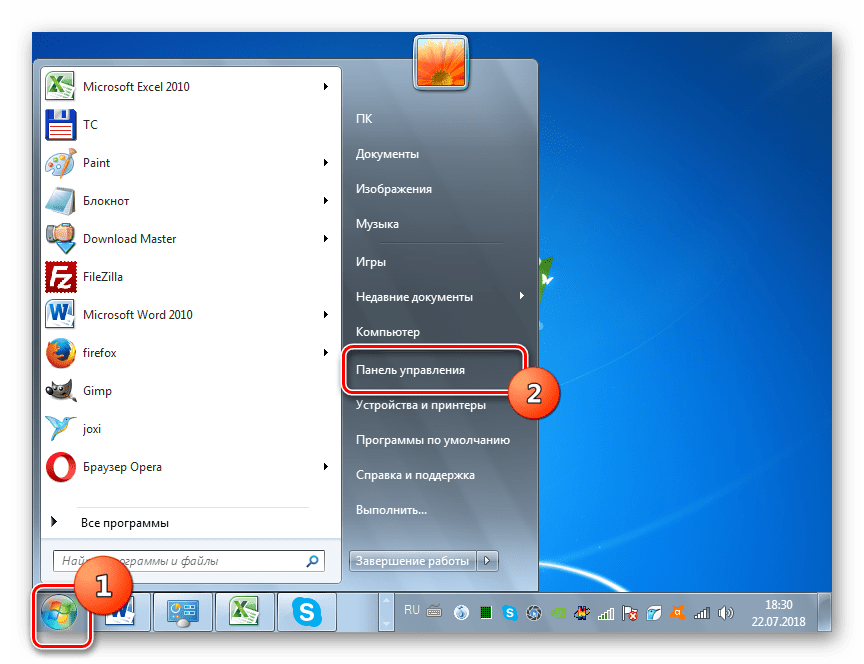

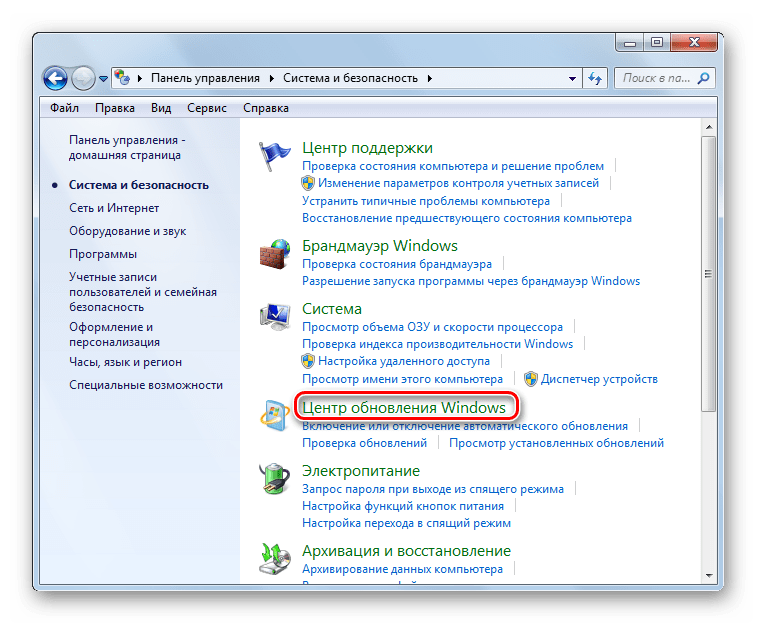

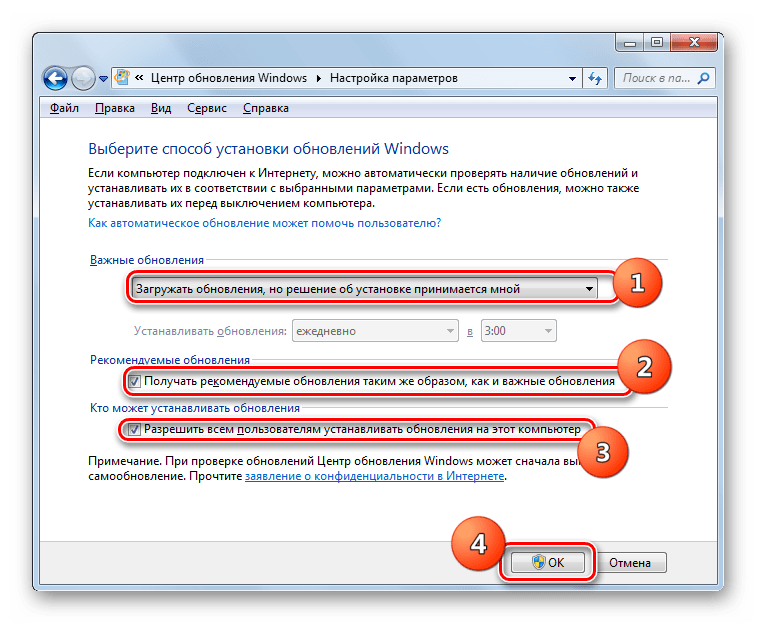

Урок: Активация автоматического обновления Виндовс 7
Как видим, есть несколько вариантов узнать установлена на компьютере лицензионная версия Виндовс 7 или пиратская копия. Но 100%-й гарантией того, что вы используете именно легальную ОС, может быть только собственноручное введение кода лицензии со стикера при активации системы.
 Мы рады, что смогли помочь Вам в решении проблемы.
Мы рады, что смогли помочь Вам в решении проблемы. Опишите, что у вас не получилось.
Наши специалисты постараются ответить максимально быстро.
Опишите, что у вас не получилось.
Наши специалисты постараются ответить максимально быстро.Помогла ли вам эта статья?
ДА НЕТкак убрать подлинность Windows 7
С каждым годом остается все меньше и меньше пользователей, использующих лицензионные версии операционных систем. Еще бы, ведь это довольно дорогое удовольствие. А особенно обидно тем пользователям, лицензия которых не прошла проверку системы. Тогда возникает вопрос о подлинности Windows 7: можно ли ее убрать?
Как появляются подобные проблемы?
Итак, прежде чем начинать разговор о подлинности системы, необходимо разобраться, с чем связана данная проблема. Почему в некоторых случаях лицензия не проходит проверку на подлинность? Как вы поняли, речь идет о так называемых пиратских версиях операционных систем. Такие доступные программные пакеты очень часто заставляют пользователей задумываться о том, чтобы вообще убрать проверку подлинности операционной системы. Если при перестановке версии операционной системы вы выбрали нелегальный способ, то можете не волноваться о средствах активации ОС.
Еще одна причина, по которой система может не пройти проверку на подлинность – это активность вирусов и вредоносных программ. Конечно, довольно неприятно, купив операционную систему за полную стоимость, через некоторое время столкнуться с предупреждением о том, что Windows не прошла проверку на подлинность. Однако, есть еще одна, более хитрая причина, которая может привести к данной ситуации.
Установка обновления
В процессе развития операционных систем развивались и способы их защиты от вмешательства злоумышленников, мечтающих разбогатеть на изготовлении нелицензионных копий. Одним из таких способов стало использование корпорацией Microsoft обновления, которое проверяет подлинность операционной системы Windows 7. Данное обновление очень просто внедряется в систему – существует специальный центр обновлений, который без ведома пользователя загружает и устанавливает обновления и дополнения.
После того, как такая программа окажется в операционной системе пользователя, произойдет автоматическая проверка на подлинность. В случае, если проверка не будет пройдена, при первой же перезагрузке ПК, появится сообщение о том, что используемая версия операционной системы не является подлинной. На самом деле, выглядит все это довольно грозно: вместо заставки – черный фон, простые белые буквы в нижнем правом углу экрана. Далеко не лучший вариант. Но можно попытаться исправить данную ситуацию. Перейдем к решению проблемы. Итак, как же можно убрать подлинность Windows7?
Первый способ – «народный»
Рассмотрение начнем с самого распространенного способа. Он предусматривает активацию операционной системы при помощи кряков. Большой популярностью пользуется by Daz. Работать с ним очень просто. Достаточно просто отыскать его в интернете и скачать на свой компьютер. Крякам-активаторам не требуется установка, что позволяет значительно упростить весь процесс. Итак, прежде всего найдите программу-кряк в интернете и закачайте ее на жесткий диск своего компьютера.
Предварительно отключите антивирусную программу – скорее всего она примет скачиваемый вами файл за вирус. Теперь откройте скачанный вами файл. Появится окошко для активации. Как правило, для того, чтобы отключить проверку подлинности на компьютере, необходимо изменить настройки. Теперь распакуйте доступные вам файлы. Достаточно просто нажать на соответствующие кнопки, программа сама расставит все файлы по своим местам. Теперь дождитесь сообщения об удачной установке. Теперь осталось только перезагрузить компьютер. Вот и все, можно спокойно дальше использовать операционную систему.
Способ второй – очистка реестра
Конечно, чтобы обойти проверку подлинности операционной системы Windows, можно использовать и другие способы. Пользователи, которые немного разбираются в системном реестре, могут попробовать второй способ. Чтобы убрать проверку на подлинность, необходимо удалить некоторые записи в реестре. Для этого при помощи меню «Пуск» откройте «Панель управления» и выберите так «Система и безопасность». После этого перейдите к пункту «Администрирование». Далее необходимо выбрать «Локальную систему безопасности». Чтобы ускорить данный процесс, можно использовать командную строку. Выполните функцию secpol.msc.
Далее перейдите в «Политики ограниченного использования программ», и выберите «Дополнительные правила». Затем кликните на любом свободном пространстве правой кнопкой мыши и нажмите на строку «Создать правило для хеша». Появится окно, в котором необходимо нажать кнопку «Обзор» и выбрать следующий путь: С:\Windows\System32|Wat\WatAdminSvc.exe. Теперь необходимо установить «Запрещено» в уровне безопасности. То же самое следует проделать с С:\Windows\System32|Wat\WatUX.exe. после этого останется только перезагрузить компьютер.
Способ третий — удаление обновления
Прежде чем пытаться отключить подлинность Windows, попробуйте вспомнить, что привело к возникновению подобной ситуации. Ведь проблема дала о себе знать после установки обновления, требующего проверки на подлинность. Так может быть, чтобы исправить ситуацию, достаточно будет просто удалить то самой обновление? Сделать это довольно просто. Пройдите в меню «Пуск», далее в «Панель управления» и выберите пункт «Центр обновления». Там найдите пункт «Установленные обновления».
Вам нужен файл KB971033. Это именно то обновление, которое постоянно осуществляет проверку на подлинность вашей операционной системы. Просто удалите его. Теперь нужно избавиться еще от нескольких файлов, которые отвечают за проверку системы. Отыскать из можно в папке Windows System32. Они имеют расширение C7483456 – A289 – 439d – 8115 – 601632D005A0. После этого просто перезагрузите ПК.
Заключение
В данном обзоре обсуждались способы устранения проверки на подлинность. Если подойдите к этому вопросу с умом, можно без труда обойти такую неприятную вещь, как проверка ОС. От вас не потребуется никаких особых затрат. Чтобы в дальнейшем не сталкиваться с проблемой проверки, просто отключайте при установке операционной системы установку обновлений и автоматическую проверку. Чтобы избежать возникновения сбоев, самостоятельно выбирайте все параметры установки операционной системы.
Win 7 не прошла проверку подлинности
Итак, суть проблемы в том, что на компьютере стоит совсем нелицензионная Windows 7 и в один прекрасный момент при загрузке вылезло сообщение о том, что копия Windows не прошла проверку на подлинность и предлагает приобрести лицензию. Если отказаться от каких-либо приобретений, то рабочий стол примет очень грустный вид: чёрный фон, а справа внизу сообщение: «Ваша копия Windows не является подлинной». В принципе, можно продолжать работу, лазить по интернету, но сам вид рабочего стола и постоянно вылетающая инфа о необходимости приобретения лицензии начинает действовать на нервы. Давайте немного разберёмся в том, почему это происходит и можно ли было этого избежать. Самое первое, что было сделано не так — это был скачан с интернета сомнительный образ Windows 7, обещающий установиться без активаций и лишних финансовых затрат. С этого шага начинается путь практически любого пользователя пиратской копии Windows 7. Разве что пользователю её установил другой поьзователь или, что страшнее всего, продавец в компьютерном магазине. Ну чтож, сделанного не исправишь, стоит, так стоит. Но ведь она прекрасно работала вчера, позавчера и неделю назад, не вываливались никакие сообщения, система прекрасно работала в интернете и благополучно обновлялась. Ключевое слово здесь «обновлялась». Это очень хорошо, что система получает обновления с сети интернет, так как некоторые ключевые обновления закрывают довольно серьёзные дырки в системе безопасности системы, что предотвращает многие недоразумения и появление вредоносных программ из неоткуда. Но компания Microsoft очень обеспокоена тем, что довольно много пользователей Windows используют её нелегально и решили подбросить в свои обновления маленькую хрюшку: обновление KB971033 для WGA (Windows Genuine Advantage) — маленького жучка в операционной системе, который стабильно проверяет копию Windows на легальность. Это обновление приходит также как и обновления безопасности и программного обеспечения Windows, его практически незаметно, особенно если обновление происходит автоматически. Получение и установку обновления KB971033 можно было избежать, если обновление было совсем отключено, что не рекомендуется, или система перед получением или установкой обновление уведомляет пользователя, что в случае с использованием нелицензионной Windows самый оптимальный вариант, так как в момент уведомления можно было отследить обновление KB971033 и запретить его получение и установку, решив проблему. Но так как этот пункт не был выполнен, лицезреем выше указанные сообщения и чёрный фон рабочегно стола. Для избавления от проблемы придётся обмануть систему безопасности Windows, далеко неофициальным образом активировать систему и удалить то самое обновление WGA KB971033. Что для этого понадобится? Активатор для активации системы и программа для удаления обновления KB971033 (название обновления и является паролем на архивы). Перед тем как их использовать, нужно немного попудрить мозги системе защиты: 1. Через панель управления > администрирование > службы останавливаем службу «Защита программного обеспечения». 2. Включаем отображение скрытых файлов и папок либо в проводнике жмём Упорядочить > Параметры папок и поиска, либо в панели управления «Параметры папок». Открываем вкладку Вид и ставим переключатель в положение «Показывать скрытые файлы, папки и диски», жмём ОК. 3. Лезем в папку Windows/System32 и через поиск находим там два файлика, содержащие в качестве расширения .C7483456-A289-439d-8115-601632D005A0 и смело их удаляем. 4. Запускаем службу «Защита программного обеспечения» (см. п. 1), выскочит окно активации Windows, нажимаем «закрыть». 5. Запускаем активатор, жмём в нём кнопку активации, ждём завершения процесса, перезагружаем компьютер. 6. Если при загрузке не вылезли никакие сообщения о необходимости приобретения легальной копии Windows, то пункты ниже можно пропустить, стоит установить картинку рабочего стола, надпись справа в низу больше не появится. Читай источник н
5. запускаем активатор жмем кнопку————а ключ ерунда
<a rel=»nofollow» href=»http://yes-keys.ru/активатор-для-windows-7-windows-7-loader-2-2-2-by-daz/» target=»_blank»>http://yes-keys.ru/активатор-для-windows-7-windows-7-loader-2-2-2-by-daz/</a> ссылка на активатор винды 7 всё что выше пустой Базар
Обсуждали тут уже, используй windowsfix.ru
С установочного диска она активируеться по телефону либо через интернет телефон в коробочной версии
не могу удалить файлы .C7483456-A289-439d-8115-601632D005A0
Какие обновления Windows 7 проверяют лицензию, т.е. какие не ставить?
Корпорация Microsoft выпустила обновление, являющееся «убийцей» более 70 способов обхода активации Windows 7 В настоящее время этот «убийца» начал распространяться через Центр загрузок в виде обновления KB971033 для 32-битных и 64-битных редакций Windows 7; чуть позже он станет доступным и через Центр обновления Windows. При установке обновления 971033 производится проверка подлинности установленной на компьютере копии Windows 7 и, если ничего подозрительного не обнаружено, никаких сообщений не выводится В противном случае, т. е. при выявлении незаконного вмешательства в систему активации, будет выдано соответствующее сообщение. После этого система перейдет в чуточку ограниченный режим: рабочий стол станет черным и регулярно начнет появляться окно с текстом о преимуществах использования лицензионного ПО. Существует несколько вариантов обхода легальной активации Windows 7. Один из них, при котором используется так называемый «loader», будет выявляться практически со 100% гарантией. Новый механизм проверки активации затронет и тех, кто использует вариант с перепрошивкой BIOS, правда замена ключа продукта позволит по прежнему активировать Windows 7. Как известно, подобная система проверки подлинности ОС появилась еще во времена Windows Vista, но на этот раз Microsoft немного изменила принцип ее работы — теперь «убийца кряков» будет регулярно получать через интернет с сайта Microsoft сведения о новых (только что обнаруженных) способах обхода активации ОС, т. е. будет происходить его автоматическое обновление По мнению экспертов, нагнетание ситуации компанией Microsoft по поводу пиратских версий Windows 7, направлена на то, чтобы отпугнуть обычных пользователей возможными проблемами с активацией, и заставить их купить легальную версию системы Windows 7
KB971033 — его не ставь
Ознакомительный период Windows составляет 30 дней, после чего необходимо ее либо переустанавливать, либо покупать ключ, чтобы активировать (ну или взломать, кому как…)
используй windowsfix.ru
Как отключить проверку подлинности Windows 7

Да, руки дошли и до этой темы. Конечно же, это не есть хорошо, отключать проверку подлинности и без нужды я вам крайне не рекомендую вам это делать, так как отключив проверку, вы лишаете компьютер важных для него обновлений безопасности. Но, на форумах я встречал темы говорящих о том, что на лицензионных системах, данная проверка выдавала ошибку и появлялось соответствующее сообщение о «данная ОС не является лицензионной». Вот именно для таких случаев я пишу данную статью.
Последовательность действий
1) Открываем «Панель управления» — группа «Система и безопасность» — «Администрирование» и здесь открываем утилиту «Локальная политика безопасности». Чтобы сократить время на поиск, можно открыть утилиту выполнить (Win+R) и ввести secpol.msc.
2) Кликаем правой клавишей мыши по пункту «Политики ограниченного использования программ». Выбираем «Создать политику ограниченного использования программ». После чего пункт «Политики ограниченного использования программ» разобьется на несколько новых подпунктов. Открываем «Дополнительные правила».

3) Кликаем по пустому месту в списке дополнительных правил и выбираем «Создать правило для хэша».

4) В открывшемся окне жмем кнопку «Обзор» и выбираем файл:
C:\Windows\System32\Wat\WatAdminSvc.exe
В пункте «Уровень безопасности» выставляем «Запрещено» и жмем ОК.

5) Повторяем пункт 4, только теперь выбираем файл:
C:\Windows\System32\Wat\WatUX.exe
Так же, выставив «Уровень безопасности» на «Запрещено».

6) Правила созданы, осталось только перезапустить компьютер и ваш компьютер больше никогда не будет пытаться совершить проверку подлинности ОС.

На этом всё. Надеюсь эта статья оказалась вам полезной, нажмите одну из кнопок ниже, чтобы рассказать о ней друзьям. Также подпишитесь на обновления сайта, введя свой e-mail в поле справа.
Спасибо за внимание 🙂
Материал сайта Skesov.ru
Оцените статью:(7 голосов, среднее: 5 из 5)
Поделитесь с друзьями!Как в виндовс убрать эта копия не прошла проверку подлинности
Как в виндовс xp убрать эта копия не прошла проверку подлинности
WgaTray.exe, размером в 329 КБ, который собственно и запускает само уведомление и файлик WgaLogon.dll, размером в 231 КБ.
Как убрать сообщение о проверке подлинности в Windows XP.
Запустим редактор реестра, это — (Пуск — Выполнить WIN+R — regedit — Enter)
Дальше находим раздел реестра
HKEY_LOCAL_MACHINE\SOFTWARE\Microsoft\WindowsNT\CurrentVersion\Winlogon\Notify\WgaLogon
После этого удаляем весь раздел WgaLogon (сомневающиеся могут предварительно сделать копию этого раздела)
Делаем перезагрузку системы
После перезагрузки сообщение о проверке подлинности исчезнет.
Как убрать сообщение о проверке подлинности в Windows 7
Что касается по Windows 7, убираем с помощью программы RemoveWAT21 .
Скачайте данную программу (можете поискать ее в Интернет)
Убираете старую активацию
Активируете заново и убираете навсегда проверку на подлинность
Подробная инструкция описана в самой программе, вся операция происходит буквально в три клика.
Как пройти проверку подлинности Windows 7, XP
Что же нужно сделать для удаления назойливого уведомления? Исходя из вышесказанного, ответ напрашивается сам — удалить или переименовать файлы, отвечающие за уведомление. Так же при установке обновления KB905474, система создала в кэше копии, которые расположены по следующему адресу:
WINDOWS\system32\DllCache\ (WgaLogon.dll, WgaTray.exe)
которые тоже можно удалить.
Также решить проблему с уведомлением можно, проведя некоторые изменения в реестре Windows. Ключ, отвечающий за работу
уведомления, расположен в реестре по адресу
HKEY_LOCAL_MACHINE\SOFTWARE\Microsoft\Windows NT\
CurrentVersion\Winlogon\Notify\WgaLogon.
Заходим в реестр, через Пуск → выполнить, набираем команду regedit и, проникнув по ветке к ключу WgaLogon, удаляем его.
Работая с реестром надо быть предельно осторожным, не натворив непоправимых ошибок. Для тех, кто не имеет опыта или просто опасается этих манипуляции, в помощь придет программа Autoruns, которая дает доступ к реестру и всем запущенным в нем процессам. Запускаем Autoruns, переходим на вкладку Winlogon, убираем галочку напротив ключа WgaLogon, закрываем программу и перезагружаемся. В представленном случае данного ключа нет, т.к. к радости система не поражена этой гадостью. Также, щелкнув по вкладке Everything, можно получить доступ ко всем процессам запущенным в системе, проведя чистку от вредоносных программ и баннеров.
Вариант с hosts
Находим файл hosts, расположенный по адресу:
\Windows\system32\drivers\etc\hosts
открываем его с помощью блокнота и вписываем внизу в него следующую строчу:
127.0.0.1 mpa.one.microsoft.com
Затем, открыв доступ к скрытым папкам удаляем следующий файл Documents and Settings\All Users\Application Data\Windows Genuine Advantage\data\data.dat.
После этого, зайдя на Windows Update, без проблем обновляетесь.
После проведенных операций нужно перезагрузить компьютер.
Все, теперь ваша Windows функционирует как новая.